下面请跟着图老师小编一起来了解下利用PS快速制作金色啤酒字,精心挑选的内容希望大家喜欢,不要忘记点个赞哦!
【 tulaoshi.com - PS文字特效 】
最终效果
(本文来源于图老师网站,更多请访问https://www.tulaoshi.com)

1、新建文档750x650像素,背景白色,www.Tulaoshi.com随便弄个背景拖入文档中。输入文字,字体cooper std,尺寸400点。
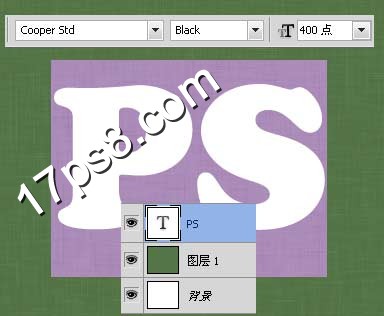
2、添加几个图层样式。




3、新建图层填充黑色,滤镜像素化铜版雕刻。

4、与文字层形成剪贴蒙版,效果如下。

5、图层模式改为柔光,效果如下。

6、下面给啤酒加一些泡沫。新建图层,画一个白色矩形。

7、形成剪贴蒙版。

8、右击转为智能对象,添加图层样式。
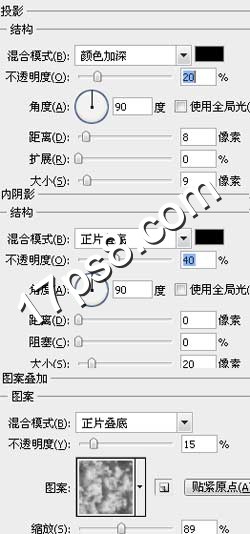

9、滤镜扭曲波浪。


10、下面我们制作酒杯上的水珠,新建图层形成剪贴蒙版,用白色笔刷随意点几下。
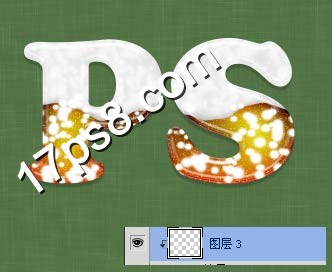
11、添加tulaoShi.com图层样式。
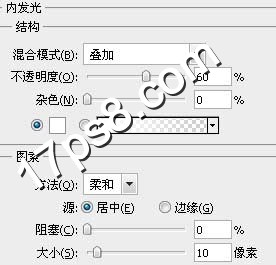
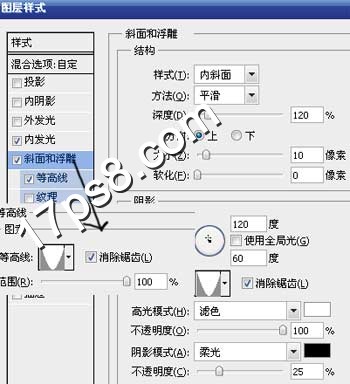
之后把填充归零,最终效果如下:
(本文来源于图老师网站,更多请访问https://www.tulaoshi.com)

来源:https://www.tulaoshi.com/n/20160405/2123082.html
看过《利用PS快速制作金色啤酒字》的人还看了以下文章 更多>>